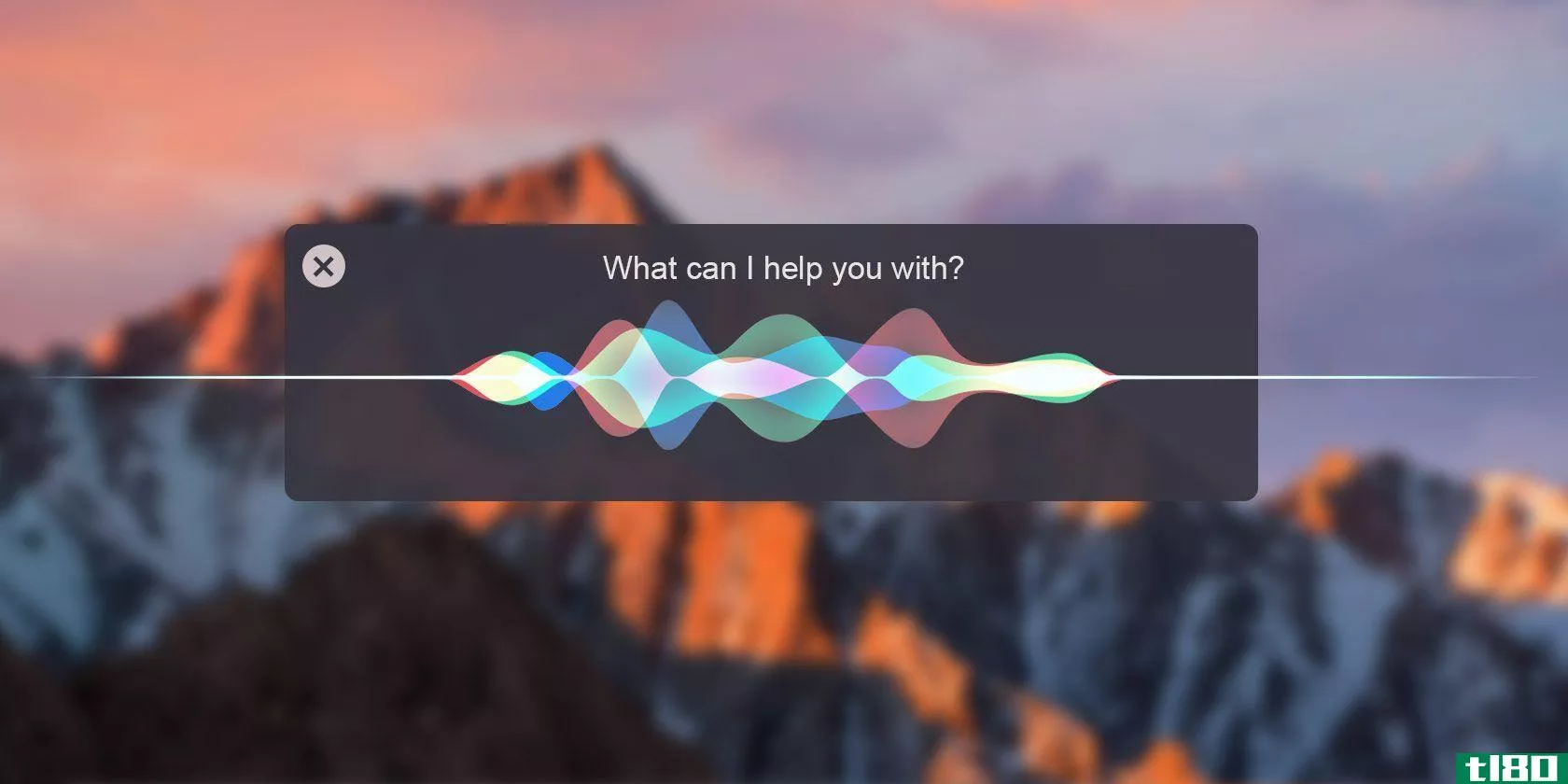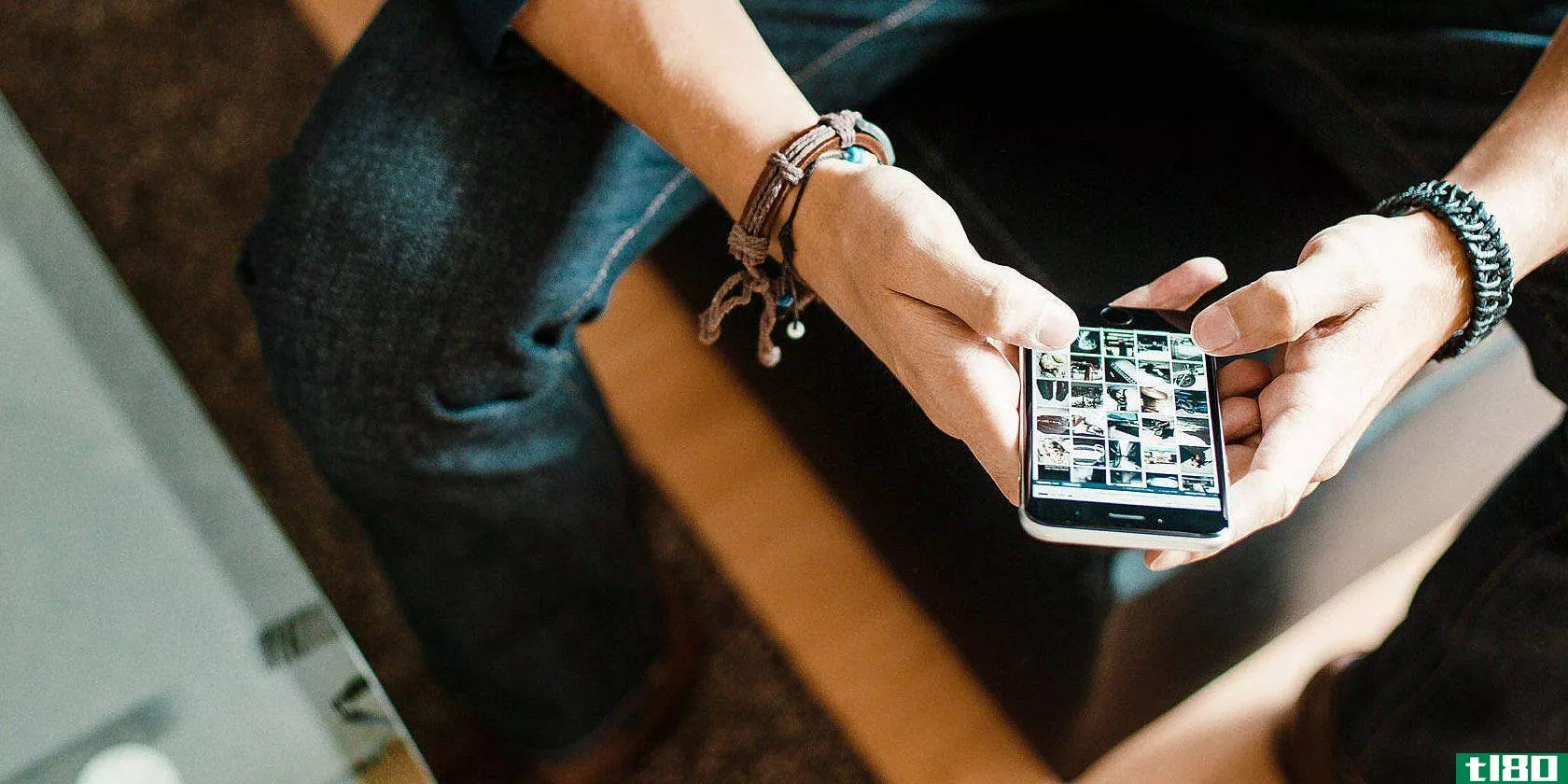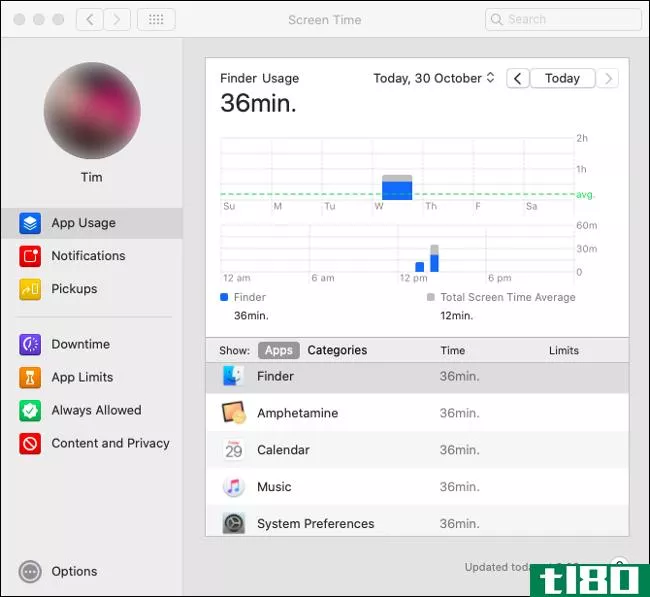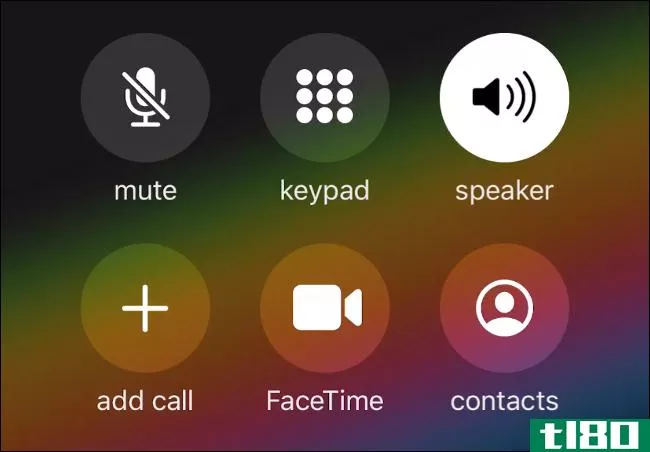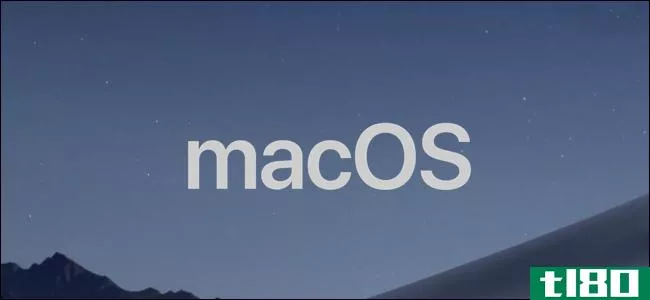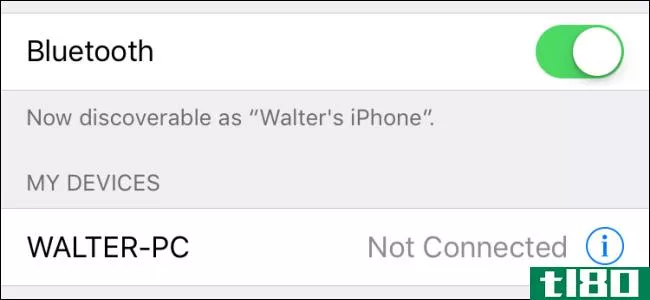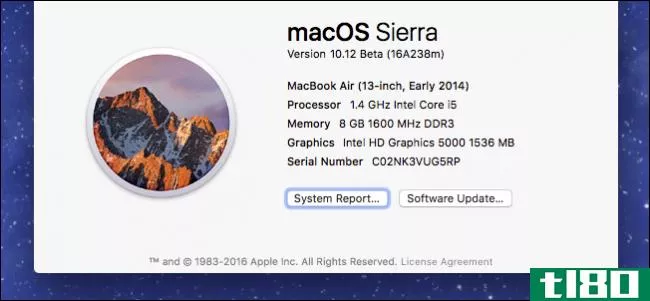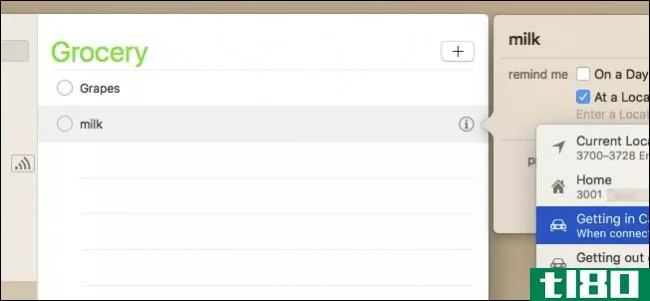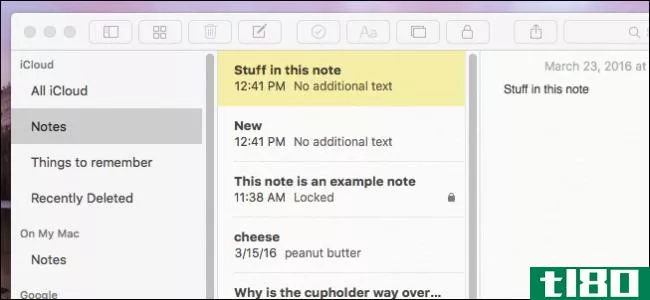如何在mac或iphone上使用提醒应用程序,并且永远不会忘记某些事情
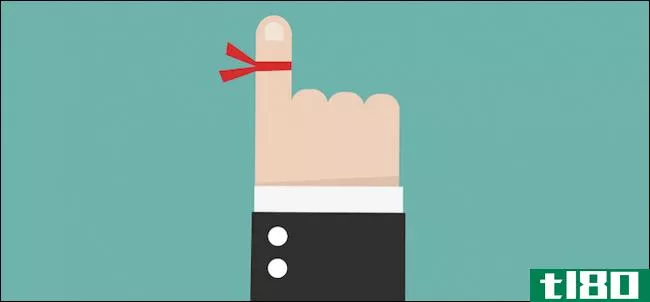
mac和iphone(ipad也是)都有一个很棒的提醒应用程序,可以通过iCloud自动同步。下面是如何充分利用这个应用程序,让你永远不会忘记一些重要的事情了。
提醒应用程序使用起来超级简单,而且因为它可以在OSX和iOS平台上同步,如果你在Mac上添加提醒,你就能在iPhone或iPad上看到它,反之亦然。它无缝地将所有内容同步到iCloud,因此您无需重复您的工作。
当你突然想起你需要买牛奶,或者有一个重要的会议要开,而你正坐在你的Mac电脑前,或者手里拿着你的iPhone时,这种感觉特别好。只需将提醒添加到设备中,它就会出现在连接到同一iCloud帐户的所有设备上。
今天,我们想看看Mac和iPhone上的提醒,告诉你如何添加、编辑和共享它们,并确保你已经设置好了所有的东西,以便它们都能正确同步。
mac上的提醒
提醒已经安装在你的Mac上,所以你只需要启动它并添加一些东西就可以开始了。
提醒应用程序分为两列。左列显示您的列表。请注意,它会在列表的顶部显示“iCloud”,这意味着其中的任何内容都将同步到iCloud。
右侧列包含列表的内容。要向列表中添加任何内容,只需单击右上角的“+”,或单击新行。
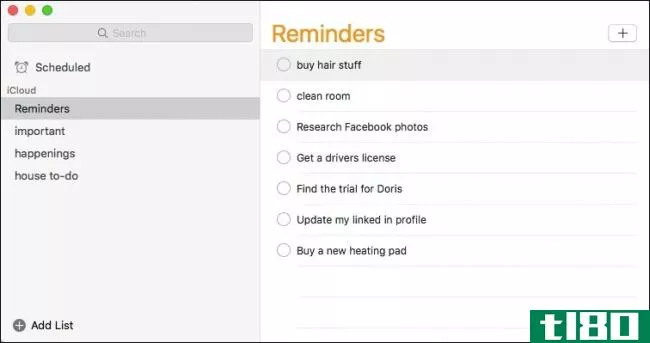
若要编辑提醒,请单击文本以获得光标,然后可以根据需要对其进行修复。
单击小的“i”符号可以访问诸如何时需要提醒提醒、何时提醒、是否应该重复以及何时结束等内容。您还可以设置优先级,并添加任何相关的注释。
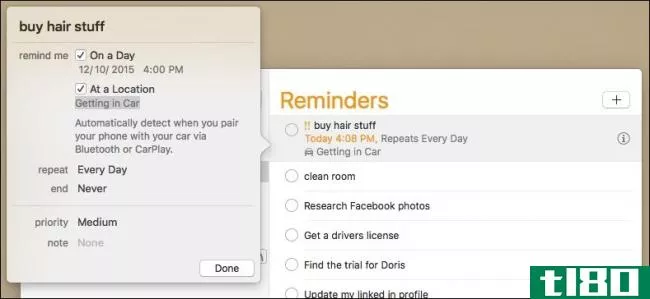
如果你右键单击一个列表,你可以重命名它,删除它,并“完成”其中的所有提醒。
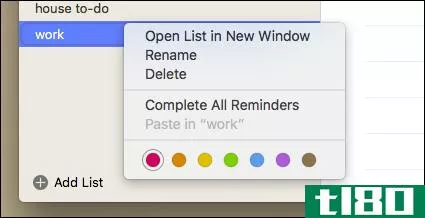
要开始一个新的列表,只需单击左下角的“添加列表”按钮,然后给它一个名称。
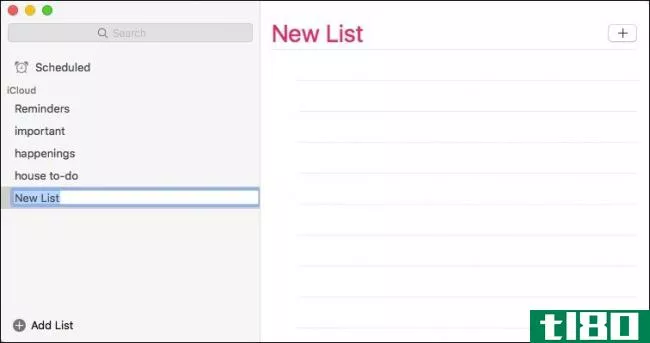
如果你想分享一个列表,那么你需要点击列表右边的小图标,如下面的屏幕截图所示。然后您可以添加要与之共享的人。添加完所有人后,单击“完成”。
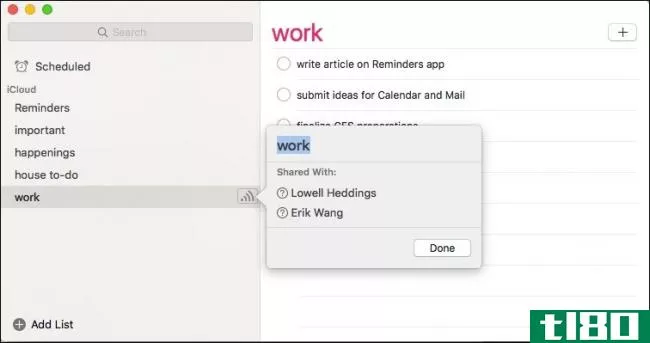
如前所述,这些列表中包含的所有内容都将同步到iCloud,这样您就可以在iPhone或iPad上看到它们。现在让我们继续讨论提醒在iPhone上是如何工作的。
iphone上的提醒
通常当你打开提醒应用程序时,你可能会看到你的一个列表。为了访问您的其他列表,您将需要在底部点击您看到它们堆叠的位置(下方写着“Show Completed”)。
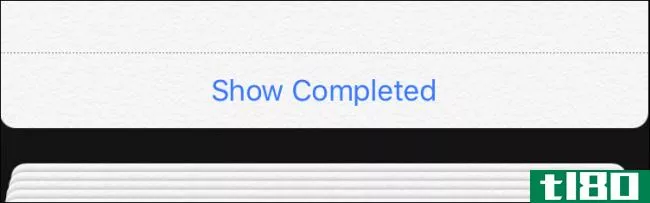
当您看到您的列表时,它将显示每个列表中有多少个提醒,是否有过期的提醒,等等。如果要重新排列顺序或列表,请轻按、按住并将其拖动到所需位置。
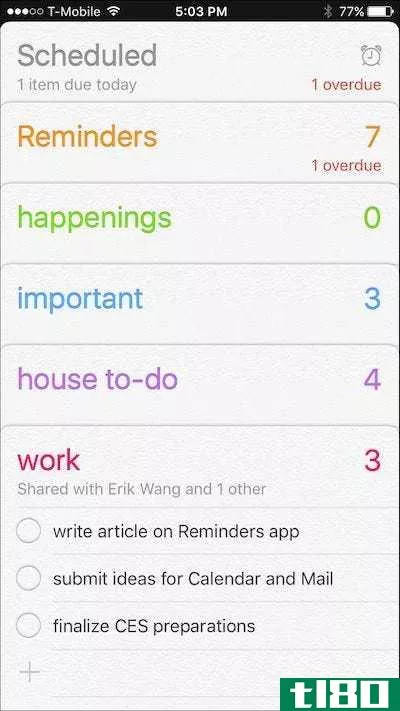
当你打开一个列表,你会看到它的内容,然后你可以添加到它点击“+”。当你点击“编辑”按钮时,你可以改变列表的颜色并分享它,就像在OSX中分享一样。
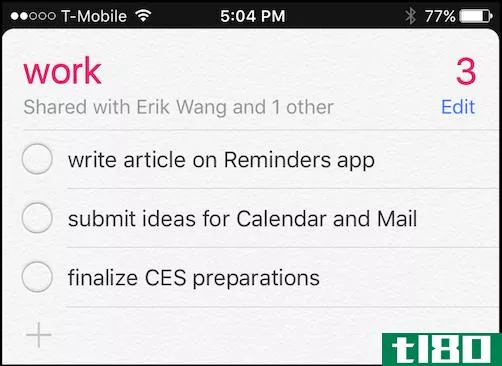
“与…共享”屏幕将显示与谁共享列表及其状态。如果你点击一个名字,你将能够看到他们的联系信息,你也可以选择停止与他们共享。
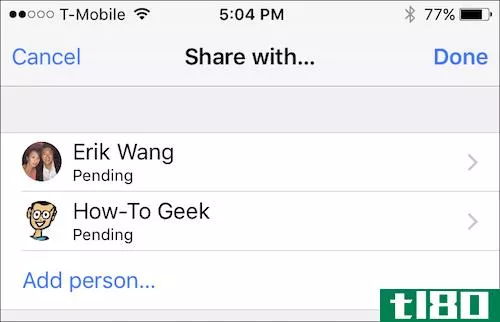
最后,如果要调整提醒同步的方式以及默认列表,则可以打开提醒设置并进行更改。
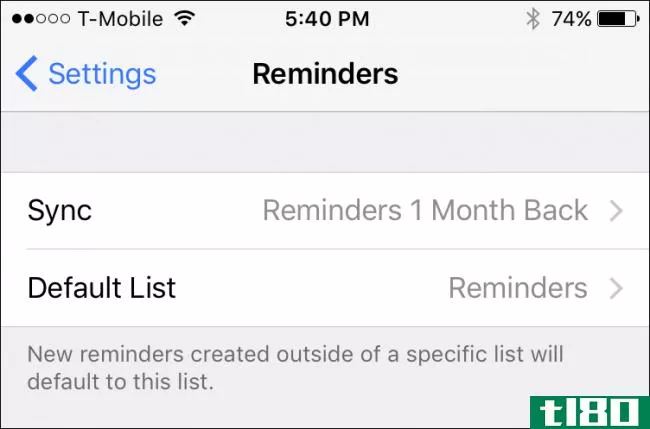
除了在Mac、iPhone和iPad上获得提醒外,您还可以在Apple Watch上获得提醒通知。让我们花点时间来讨论如何更改提醒通知首选项。
调整apple watch上的提醒
要调整Apple Watch上的提醒通知方式,请打开iPhone上的Watch应用程序,然后轻触open“Notificati***”,然后轻触open“Reminders”。
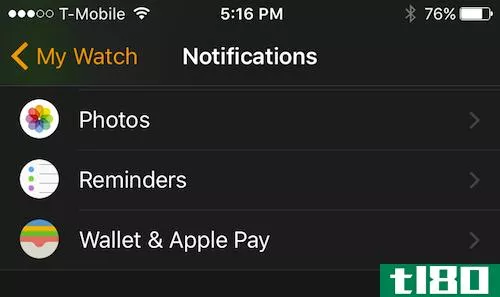
现在,您可以选择如何提醒将通知您,要么镜像您的iPhone或设置自定义设计。
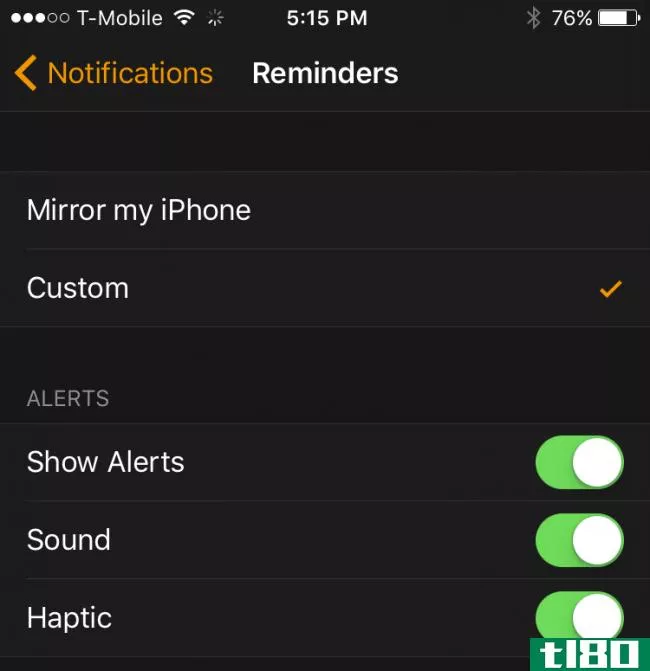
如果你选择走定制路线,你可以选择你的手表是否显示警报,是否有声音,是否有任何触觉反馈。
确保同步
如果这些同步功能实际上不起作用,那么它们对你没有任何好处,这意味着如果你在Mac上创建了一个提醒列表,而它却没有出现在iPhone上,反之亦然,那么你可能没有正确启用同步功能。
要检查Mac的同步设置,请首先打开iCloud系统首选项,并确保选中“提醒”。
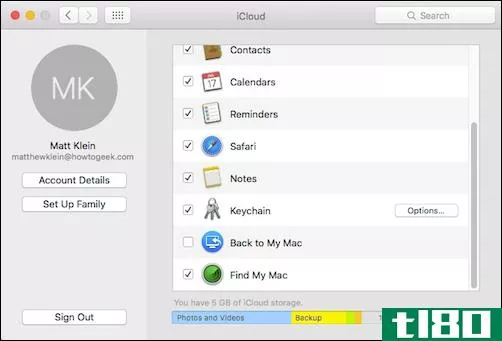
在iPhone或iPad上,打开设置,然后轻触打开“iCloud”,确保“提醒”已启用。
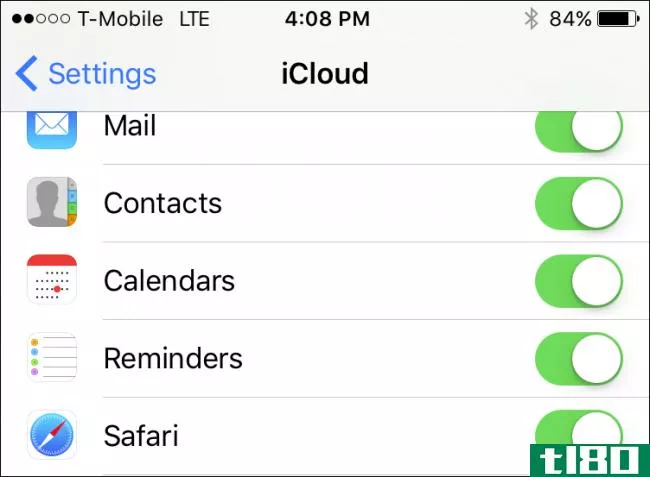
你需要确保的另一件事是,你的Mac和iOS设备登录到同一个iCloud帐户。显然,如果您要同步到不同的帐户,那么就没有什么能按预期工作。
这样,你就可以开始创建待办事项、购物、杂货和其他重要的提醒列表了。现在,下一次你外出走动时,你可以拿出你的iPhone,检查一下,确保你记得所有的事情。
别忘了,你也可以让Siri在你的提醒列表中添加一些东西,比如“嘿Siri,明天提醒我去拿干洗的衣服”或者“嘿Siri,把葡萄加到我的购物清单上。”Siri在这方面对很多东西都很有帮助,学习如何使用它确实是值得的。
我们希望你觉得这篇文章有帮助,如果你有任何问题或意见,你可能想贡献,我们希望你会离开他们在我们的讨论论坛。
- 发表于 2021-04-10 02:37
- 阅读 ( 170 )
- 分类:互联网
你可能感兴趣的文章
简单的siri技巧和命令,你必须在你的mac上尝试
...然Siri在iOS上做的还远远不够(例如,目前还没有第三方应用程序支持),但Siri仍然可以成为一名团队成员。它是帮助你完成特定的任务,更快,当你已经有你的手满键盘。 ...
- 发布于 2021-03-16 00:47
- 阅读 ( 177 )
8款iphone替代应用优于苹果提醒
苹果显然在升级iPadOS和ios13的提醒应用程序方面投入了大量精力。他们给了它一个全新的设计,更好的自然语言识别,子任务,共享列表,以及一个快速添加新项目的工具栏。这是一个巨大的进步! ...
- 发布于 2021-03-19 03:29
- 阅读 ( 216 )
如何在mac上复制和粘贴
...,包括文本、图像和文档。此外,这些命令适用于所有Mac应用程序(包括Finder),除非应用程序或网页禁用了复制和/或粘贴功能。 ...
- 发布于 2021-03-20 10:54
- 阅读 ( 243 )
如何从iphone中恢复已删除的照片等
... 即使你的照片在内置的照片应用程序中永远消失了,你仍然可以取回它们。有两种内置的方法来备份你的iPhone;它们都可以备份你的照片。是否使用一个、两个或两个都不使用取决于您,但默认情况...
- 发布于 2021-03-21 09:59
- 阅读 ( 260 )
如何在iphone和ipad上设置重复提醒
...易的。幸运的是,你的iPhone或iPad可以很容易地使用提醒应用程序提醒你重复的任务或事件。下面是如何设置它。 首先,在iPhone或iPad上启动提醒应用程序。两个平台的界面略有不同,但选项基本相同。点击“今日”按钮,然后点...
- 发布于 2021-04-01 21:37
- 阅读 ( 124 )
忘记屏幕时间!使用这些替代方案跟踪macos catalina中的应用程序使用情况
...时间功能最早出现在iOS 12中,帮助您监控iPhone和iPad上的应用程序使用情况。它现在出现在macOS Catalina上,有一个主要缺陷:它只显示应用程序打开的时间,而不是你使用它们的时间。 幸运的是,有一些替代屏幕时间的工具比苹...
- 发布于 2021-04-02 23:35
- 阅读 ( 190 )
如何在打电话时使用iphone
...one放在耳边。要在iPhone上做其他事情,你可以像离开任何应用程序一样离开呼叫屏幕,进入主屏幕。如果你的iPhone有home按钮,请按home按钮;如果没有,请从屏幕底部向上滑动。 离开电话后,如果您有iphonex、XR、XS或11,您应该...
- 发布于 2021-04-03 00:24
- 阅读 ( 176 )
如何在mac上设置icloud
...您没有登录,则需要从iCloud设置登录。 打开系统首选项应用程序,单击屏幕顶部的Apple菜单,选择“系统首选项”,然后单击“iCloud”图标。您还可以在dock和Applicati***文件夹中找到System Preferences应用程序。 这些是iCloud设置。如...
- 发布于 2021-04-03 18:18
- 阅读 ( 190 )
如何获得应用程序和游戏的退款
有些应用程序和游戏商店为购买数码产品提供退款,有些则不提供。例如,你可以为Android和iPhone应用程序或从Steam或其他地方购买的PC游戏获得退款。 苹果的应用商店和mac应用商店 相关:如何从苹果公司获得iPhone、iPad或Mac应...
- 发布于 2021-04-06 15:29
- 阅读 ( 203 )
如何绕过和重置每个操作系统上的密码
...么Windows密码不足以保护您的数据 我们将在下面详细介绍如何绕过Windows、macOS和Linux上的密码,但首先:如果您想保护自己不受他人使用此技巧的影响,则需要启用加密。你的电脑密码实际上并不能阻止你访问你的文件,它只是...
- 发布于 2021-04-07 20:32
- 阅读 ( 270 )